Come assemblare un computer desktop
Parte 1: L’assemblaggio di base di un computer
Trovatevi un bel piano di lavoro (tavolo?) sufficientemente illuminato, così da poter disporre con ordine i pezzi. Assicuratevi di avere tutti i componenti fondamentali:
- Case
- Alimentatore
- Scheda madre (chiamata anche “Mobo”)
- CPU, con relativo dissipatore+ventola
- Ram
- Disco fisso
- Scheda video (se non è già integrata nella scheda madre)
- Unità ottiche varie (lettori cd, masterizzatori etc.)
- Nel caso unità aggiuntive (rheobus, moduli frontali scheda audio)
- Eventuali schede PCI aggiuntive
Una cosa molto importante da avere *sempre* sottomano nel caso si abbiano problemi durante il montaggio è il manuale della scheda madre (presente nella stessa confezione della scheda). Nel manuale infatti sono riportate tutte le istruzioni dettagliate passo-passo illustrate a cui far riferimento nel caso abbiate problemi.
Montaggio scheda madre e processore
Iniziamo con la scheda madre.
Se avete una gommapiuma o qualcosa del genere, è perfetto; altrimenti usate la scatola della scheda madre, o in alternativa dei giornali…comunque prendete la mobo, appoggiatela sulla scatola e preparatevi, ora dovrete installare la cpu e poi il dissipatore.
Per la CPU è semplice… può entrare in un verso solo.
NON PROVATE A FORZARE L’ENTRATA DELLA CPU NEL SOCKET! POTRESTE DANNEGGIARLA IRREPARABILMENTE!
Consultate il manuale della mobo per capire quale sia il verso di riferimento, solitamente si trovano due tacche sui bordi di cpu e socket (per Intel 775) oppure un triangolino stampato su uno degli angoli, sugli AMD, da trattare con più cura poichè piedinati, è comunque sufficiente guardare sotto la cpu l’orientamento dei “buchi” nei piedini…
|
AMD Socket AM2 (molto simile anche al vecchio 939)
|
Intel Socket 775; notare come i piedini siano sul socket anzichè sul processore
|
 |
 |
Alzate la levetta di sicurezza affianco al socket; quindi appoggiate la cpu sopra il socket e fatela scivolare dentro, controllate che sia entrata bene e poi chiudete il socket (se avete problemi consultate il manuale della mobo); solitamente per fissare la CPU in posizione è sufficiente riabbassare la levetta presente a fianco dello stesso.
Installare il dissipatore non è difficile, ma bisogna fare un po’ d’attenzione.
Dissipatori Intel 775
Dopo aver controllato che i 4 piedini siano girati in direzione antioraria (ovvero CONTRARIA alla freccia) è sufficiente appoggiare il dissipatore sulla cpu, facendo corrispondere i fori sulla scheda madre ai piedini…qui conviene controllare la lunghezza del cavo della ventola e la posizione della spina CPU_FAN, così da poter girare il dissi nella direzione più comoda per non avere filo in giro senza motivo. Eravamo rimasti al dissi appoggiato sui fori… premeteli a coppie “a croce” (sceglietene due che siano di fronte, e poi gli altri due) fino a che sentite i piedini a fondo corsa sentendo magari un click… guardate la scheda madre dal dietro per controllare che i piedini siano fuoriusciti del tutto. Fatto!
Dissipatori AMD 939/AM2
Anche AMD è finalmente passata a un sistema d’aggancio meno pericoloso dei precedenti (in cui si faceva leva col cacciavite, a rischio di sfrisare la mobo) per cui dopo aver chiuso la levetta di blocco del socket basterà appoggiare il dissi sopra la cpu, mettere in sede la clip prima dalla parte OPPOSTA alla leva di plastica e poi dall’altra… girando la clip di circa 180° la sentirete indurirsi, e a fondo corsa il dissipatore sarà fissato.
Facile 😉
Controllate sempre bene che i dissipatori siano saldi, un montaggio normale permette di sollevare l’intero blocco mobo/dissi/ram/vga direttamente facendo presa solo dal dissipatore stesso (a meno che la vga non pesi 2 kg… ovviamente).
Pasta termica
Una nota riguardo la pasta termica… nel caso il dissipatore sia nuovo e mai montato sarà presente il pad termico preapplicato… che va più che bene per utenti normali…
Se non ci fosse, o se vi capita di smontare il dissipatore, o se volete fare overclock, ricordate che LA PASTA VECCHIA VA SEMPRE TOLTA e bisogna rimetterne di nuova.
Ci sono varie scuole di pensiero, usare una scheda telefonica per stenderla, lasciare che sia il dissipatore stesso a spanderla… io vi consiglio il classico e semplicissimo DITO mettete un pochino di pasta al centro dell’IHS (la placchetta metallica che copra la cpu) e spandetela con movimenti circolari verso il bordo…deve essercene uno strato piuttosto fine (meno di mezzo millimetro, diciamo) perchè la pasta deve livellare bolle di grandezza *microscopica*… un buon trucchetto è considerarla come fosse del colore in tempera…mettetene un po’ al centro e colorate tutta quella dannata placchetta senza sporcare intorno ovviamente!
Attenzione inoltre nel caso usate il sistema dello schiacciare la pasta con lo stesso dissipatore a non far creare bolle d’aria che comprometterebbero seriamente il lavoro.
Ram e connettori case
Ora che abbiamo finalmente installato la cpu, mettete le ram, dando un occhio al verso d’inserimento.
È sufficiente prendere il banco dalle due estremità (mi raccomando non toccate i chip e sopratutto non toccate i pin dorati) ed inserirlo nello slot, facendo attenzione che la tacca in mezzo corrisponda a quella sul banco di ram. Quindi premeteli nello slot finchè le due levette laterali non bloccano il banco in posizione.
Se avete l’alimentatore esterno al case (o avete voglia di smontarlo un attimo) è utile fare una prova d’accensione; dovete ovviamente mettere la vga se non è integrata, e attaccare il filo dell’altoparlante. nei pressi dell’attacco dello speaker ci saranno i due pin del’accensione… generalmente serigrafati PWR o PWRSW, trovateli (guardate il manuale se serve) e cortocircuitateli… (cacciavite moneta penna forchetta con quel che volete).
L le ventole partono, e lo speaker fa il beep? Bene, possiamo procedere al montaggio (se non attaccate lo speaker, però attaccate il monitor e vedete il boot, va bene lo stesso).
Montiamo la scheda nel case e colleghiamo i connettori dei pulsanti
Togliete entrambe le paratie laterali del case, non vi serviranno per un bel po’ 😉
Sdraiate il case con la parte “vuota” verso di voi (parte sinistra).
Se l’alimentatore è già presente prendete tutto il fascio di cavi e spostatelo fuori, in modo che non vi ingombri; se l’alimentatore è a parte, in quasi tutti i case possiamo iniziare dalla scheda madre.
Prima di tutto dovete togliere la mascherina posteriore che è in dotazione al case: se non è fissata con una vite, la si toglie agilmente tirando un colpo secco impugnando un cacciavite al contrario – è godurioso! – ma occhio che non ci sia una vite!
Montate subito i distanziali d’ottone ben avvitati, controllate sulla scheda madre la corrispondenza dei fori e assicuratevi di metterli tutti, generalmente sono 6, 8 o 9.
ATTENZIONE, è spesso presente un foro “aggiuntivo” su cui non va messo distanziale, lo ri riconosce facilmente perchè è diverso dagli altri, non ha metallo al centro ed è più grosso.
Appoggiate la scheda, e infilatela nella mascherina posteriore, alzando eventuali “alette”.. (se presenti non spezzatele, basta alzarle col dito un attimo)… quando la scheda è ben inserita (controllate da dietro che tutte le prese siano libere e allineate) iniziate a mettere le due o tre viti centrali…
Stringetele molto poco quanto basta affinchè stiano in sede, mettetendole tutte man mano. Ora stringetele a croce, cioè, una alla volta con poca forza, mai una vite vicino all’altra. non stringete troppo, in generale quando sono ben ferme le viti basta così.
State attenti a non graffiare la scheda madre e/o a piegarla nello stringere male le viti.
Attenzione ad usare le viti con la filettatura sottile nel montare la scheda madre, ovvero le stesse che userete per le unità ottiche! Se usate le viti con filettatura grande (come quelle per gli hard disk) rischiate di danneggiare in modo permanente i distanziali!
Volendo potete cercare di collegare prima i pin del case, le prese usb e l’audio frontali, prima di appoggiare la scheda madre sui distanziali…è molto più comodo, se la lunghezza dei cavetti lo permette.
Cavi frontali del case (pulsanti, usb, audio etc.)
I pin atx (quelli del case) sono generalmente cinque: speaker, power switch, reset switch, power led, hdd led. Da due o tre anni almeno le mobo hanno serigrafie piuttosto chiare, per cui spesso non serve neanche il manuale… ecco cosa troverete:
– Speaker (4 pin) l’unico largo…al 99,99% è ROSSO E NERO.
– Power Switch (PWR – PWRSW, 2pin) spesso è BLU + colore comune
– Reset Switch (RST – RSTSW, 2pin) spesso è ARANCIONE + colore comune
Fino a qui ok…
Questi potete inserirli nel verso che volete, i led invece avendo una polarità richiedono un minimo d’attenzione.
Il – (MENO, la massa) è il filo del COLORE COMUNE – cioè quello comune a tutti meno lo speaker. l’altro è il + ovviamente, solitamente ROSSO per il led dell’hdd (H.D.D., HDLED) e verde per quello d’accensione (PWR, PWRLED). il power led è inoltre solitamente largo *tre* pin come attacco sulla scheda madre, con solo i due agli estremi che ci interessano; per questo quasi sempre il case offre le “spinette” separate oppure larghe appunto tre pin. in ogni caso, basta controllare se i led funzionano e nel caso invertire il verso d’inserimento.
Le prese usb non sono nulla de che… sulla scheda madre è presente sempre un attacco A 9 pin, 4 +5; generalmente i 4 pin della prima presa vanno messi sopra, e gli altri 4 sotto nello stesso verso, lasciando libero quello “spaiato” a destra, generalmente i fili vanno (da sinistra a destra).
Attenzione a collegare correttamente le polarità USB! Altrimenti rischiate di danneggiare seriamente i dispositivi collegati, come penne USB e dispositivi autoalimentati!

Meglio comunque controllare il manuale specie se la scheda non è nuovissima, capita che i pin della fila superiore vadano invertiti, oppure che si debba lasciare 1 pin di spazio..
Controllate che è meglio.
Ovviamente se il case offre una spina tutta intera (che inoltre ha un solo verso d’inserimento) il problema non si pone.
Anche l’audio frontale può essere di due tipi… con i pin singoli, oppure con una presa unica. Nel secondo caso ancora una volta l’inserimento della presa è intuitivo (e si può effettuare in un verso solo) altrimenti… guardare il manuale è d’obbligo.
Nelle config più diffuse comunque – e solo per dare un’indicazione di massima – i pin sono disposti spesso così:
1 3 5 X 9
2 4 6 8 10
1 – nero
2 – giallo
3 – n/a
4 – rosso
5 e 6 – quasi sempre il canale R (destro), generalmente sono due fili “appaiati”, spesso bianchi; sul pin 5 bisogna inserire il filo singolo, sul numero 6 il filo doppio.
7 – (la X) pin mancante
8 – n/a
9 e 10 – stesso discorso dei pin 5/6, ma con il canale L (sinistro)
Una nota sui pin frontali dell’audio
Alcune mobo rendeno obbligatoria, in caso di mancanza di collegamento al pannello audio frontale, la chiusura dei pin 5 + 6 e dei pin 7 + 9 con due jumper, pena l’assoluto non funzionamento dell’audio. Attenzione!
Unità ottiche, hard disk, etc.
Ora abbiamo la nostra scheda madre saldamente fissata alla paratia interna… l’alimentatore è montato (e se non lo è… 4 viti e montatelo)…
È arrivata l’ora di togliere il frontalino. Non è nulla di complicato, generalmente i frontalini sono fissati a clip – raramente con viti, fate attenzione – e basta fare leva dal basso per riuscire a toglierli…attenzione nel caso i fili di atx/usb/audio fossero solidali al frontalino stesso. Dopo averlo rimosso dovrebbe venirvi abbastanza semplice l’inserimento dell’unità ottica, dell’eventuale floppy disc, e già che ci siete montate anche il disco fisso. Se sono presenti le lamelle d’alluminio che bloccano l’accesso ai vani interni da davanti, fate semplicemente leva a mano o con un cacciavite per un po’ di volte finchè salteranno via.
La maniera più veloce credo sia quella di inserire le unità senza fissarle, reinserire il frontalino (occhio a farlo scattare bene!) per poi allineare le unità al millimetro e fissarle.
Usate almeno tre viti se non sono presenti slitte o meccanismi di fissaggio tool less, l’importante è fissare da entrambe le parti. usate viti autofilettanti per gli HDD (sono quelle con la punta un po’ svasata, e il passo della spirale abbastanza largo) mentre per dvd e floppy dovrete usare viti non autofilettanti (quelle col passo molto più stretto).
Scheda video, schede aggiuntive, staffe esterne, etc.
Siamo a buon punto
Cosa manca?
La scheda video liberate la/le feritoie sul retro del case in corrispondenza dello slot della vga (usate un cacciavite per fare leva se non si toglie, non deformate la lamiera facendo troppa forza nella maniera sbagliata) e semplicemente inserite la scheda video a fondo nel suo alloggiamento fino a non vedere praticamente più i contatti dorati. fissate la scheda con una vite (due per le schede più “padelle”) et voilà, fatto.
Anche qui attenti a non rovinare il connettore nello stringere la vite per fissarla, e ricordate di non toccare i contatti dorati.
Se avete una configurazione SLI o CrossFire ricordate di collegare il ponticello apposito alle due schede video.
Nel caso vogliate inserire altre schede PCI aggiuntive (schede audio, modem, controller SCSI, etc.) fate lo stesso per quanto avete fatto con la scheda video. Individuate gli slot PCI (bianchi) e inserite a fondo la scheda, quindi bloccatela con una vite.
Se le schede invece hanno un connettore molto più piccolo, si tratta di schede PCI-Express x1, che vanno inserite negli appositi slot PCI-E (i quali possono essere x1, x4 o x16).
Avete staffe usb, firewire, cose del genere? E’ il momento di metterle… basta liberare uno spazio sul retro del pc, fissarle con una vite e collegarle, generalmente hanno una spina tutta intera e difficilmente si sbaglia nel collegarle alla mobo. Nel caso abbiate problemi, fate riferimento alle tabelle dei pin nel manuale della mobo.
Completamento
L’assemblaggio in se è quasi completato…una volta che tutti i componenti sono stati montati nel case è buona norma fare una prova d’accensione: inseriamo il connettore ATX della scheda madre – a 24 pin a parte che in prodotti un po’ vecchiotti in cui è solo a 20 – inseriamo il connettore ausiliario a 12v (giallo e nero, 4 pin) e l’eventuale alimentazione della scheda grafica… e proviamo il primo boot del pc montato.
Si accende? Fa beep? A monitor compare il boot?
PERFETTO! 😀
Possiamo ora iniziare a mettere i cavi…
Il cablaggio è importante, ma generalmente consiglio di farlo come ultima cosa.
Non c’è nulla di peggio di dover aprire XX fascette, dopo tutto il tempo sudato per metterle, solo perchè bisogna spostare dischi, cambiare cose, attaccare ventole o altro…
Cablaggio ====>> per ultimo, secondo me, stop.
Quindi direi di connettere il cavo IDE dalla scheda madre all’unità DVD (sono ancora rari quelli SATA), collegare il cavo ide del floppy e quello SATA che normalmente si usa al giorno d’oggi per i dischi fissi…
Nel caso usate sia un unità ottica che un hard disk, o due unità ottiche o due hard disk sullo stesso cavo IDE, impostate i corrispettivi jumper master/slave; è sufficiente muovere un ponticello dietro alle unità, ricordate che un unità deve essere master e una slave, altrimenti non funzioneranno.
Connettiamo anche l’alimentazione, a queste tre unità, e tiriamo in piedi il case; inizia finalmente la parte software, per cui armatevi di tastiera, cd di windows XP (o Vista, magari HomeBasic se siete masochisti ) e girate pagina 😉
Per ora dato che dovete solo installare velocemente il sistema operativo potete anche collegare senza troppi fronzoli i cavi, nell’ultima parte vedremo come fare un assemblaggio quasi perfetto.